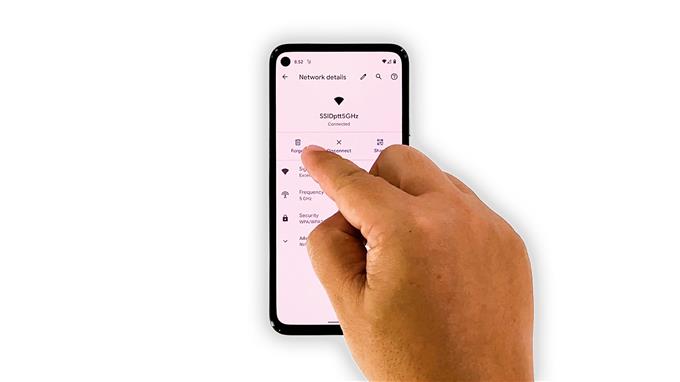このビデオでは、インターネット接続が遅いGoogle Pixel5を修正する方法を紹介します。問題の考えられるすべての原因を調査し、問題が発生する理由を特定できるまで、次々にそれらを除外します。詳細については、以下をお読みください。
スマートフォンに問題がない場合でも、接続の問題は最近よく見られます。高速インターネット接続に慣れているため、単純な遅延でも接続に問題があると思われる可能性があります。ただし、もちろん、実際に問題が発生する場合もあります。Pixel5ユーザーの1人がブラウジングの速度が遅い場合は、次のようにする必要があります。
最初の解決策:Wi-Fiを数秒間無効にします

このような問題が初めて発生した場合は、デバイスの一時的な問題である可能性があります。最初に行うべきことは、Wi-Fiを数秒間無効にしてから再度有効にして、Pixel5がネットワークに再接続するようにすることです。その方法は次のとおりです。
- 画面を上から下にスワイプして、通知パネルをプルダウンします。
- Wi-Fiアイコンをタップして無効にします。
- 数秒後、もう一度タップして再度有効にします。
それが終わったら、速度テストを実行して、問題が修正されたかどうかを確認してください。
ほとんどの場合、これによりマイナーな接続の問題が修正されます。ただし、問題が解決しない場合は、次の解決策に進んでください。
2番目の解決策:電話を強制的に再起動します

最初の解決策を実行した後、Pixel 5のインターネット接続がまだ非常に遅い場合は、メモリを更新します。あらゆる種類の問題に対する最も効果的な解決策の1つであるため、強制再起動を実行してみてください。それとは別に、すべてのアプリとサービスもリロードします。方法は次のとおりです。
- 電源キーを8秒間押し続けます。これにより、電話がシャットダウンして電源が再投入されます。
- Googleロゴが表示されたら、電源キーを放し、デバイスが起動プロセスを続行できるようにします。
再起動後、電話が高速接続されているかどうかを確認してください。
3番目の解決策:接続を再確立します

システムキャッシュが破損し、電話の一部のサービスに影響を与える場合があります。ここではそうかもしれないので、次にしなければならないことは、現在のWi-Fi接続を削除してから、電話をそれに再接続させることです。方法は次のとおりです。
- アプリドロワーを引き上げて、[設定]を起動します。
- [ネットワークとインターネット]をタップします。
- WiFiをタップします。
- ネットワークの横にある歯車のアイコンをタップしてから、[忘れる]をタップします。これにより、現在の接続が削除されます。
- その後、ネットワークをもう一度タップして再接続します。
- パスワードを入力し、[接続]をタップします。
Pixel 5がネットワークに正常に再接続されたら、速度テストを実行して、問題が修正されているかどうかを確認します。
4番目の解決策:ネットワーク設定をリセットする

ほとんどの場合、ネットワークを削除して再接続するとWi-Fiの問題は修正されますが、Pixel 5のインターネット接続がまだ遅い場合は、すべてのネットワークサービスをリセットする必要があります。それらの1つが正しく機能していない可能性があります。これはあなたがそれをする方法です:
- スマートフォンの設定アプリを開きます。
- 下にスクロールして、[システム]をタップします。
- [詳細]をタップします。
- [リセットオプション]をタップしてから、[Wi-Fi、モバイル、Bluetoothのリセット]をタップします。
- 右下の[設定をリセット]をタップします。
- プロンプトが表示されたら、画面ロックを入力します。
- 右下隅にある[設定のリセット]をもう一度タップします。
ネットワークをリセットした後、速度テストを再度実行して、接続が改善されたかどうかを確認してください。
5番目の解決策:デバイスを出荷時設定にリセットします

ネットワークをリセットしてもPixel5の問題を解決できなかった場合は、リセットする必要があります。工場出荷時の状態にリセットすると、このような問題を修正できるはずですが、Pixel 5のみにこの問題があることを確認してください。他のデバイスにもこのような問題がある場合は、ルーターの問題であり、インターネットサービスプロバイダーが修理する。
リセットする前に、重要なファイルとデータをバックアップしてください。準備ができたら、次の手順に従って電話をリセットします。
- スマートフォンの設定アプリを開きます。
- 下にスクロールして、[システム]をタップします。
- [詳細]をタップします。
- [リセットオプション]をタップしてから、[すべてのデータを消去]をタップします。
- 画面の右下隅にある[すべてのデータを消去]をタップします。必要に応じて、PIN、パターン、またはパスワードを入力します。
- スマートフォンの内部ストレージからすべてのデータを消去するには、[すべてのデータを消去]をタップします。
リセット後、電話機を新しいデバイスとしてセットアップし、問題が修正されているかどうかを確認してください。
お使いの携帯電話は今高速インターネット接続が必要です。
これが、インターネット接続が遅いGoogle Pixel5を修正するために必要なことです。この簡単なトラブルシューティングガイドが何らかの形で役立つことを願っています。
YouTubeチャンネルに登録してサポートしてください。多くのユーザーに無料サポートを提供し続けるために、あなたのサポートが必要です。読んでくれてありがとう!
関連トピック:
- TwitterがPixel5で応答しなくなった場合の修正方法
- Google Pixel5の応答が遅くなったり遅くなったりした場合の対処方法
- FacebookはGooglePixel 5でクラッシュし続けますか?修正方法は次のとおりです。